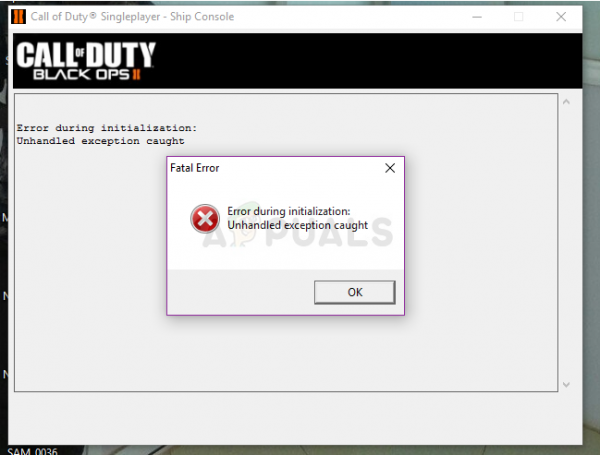Call of Duty: Black Ops 2 – это современный шутер от первого лица, входящий в самую успешную франшизу шутеров от первого лица Call of Duty. Игра считается одной из лучших во франшизе, но многие пользователи страдают от серьезных сбоев, которые делают игру практически неиграбельной.
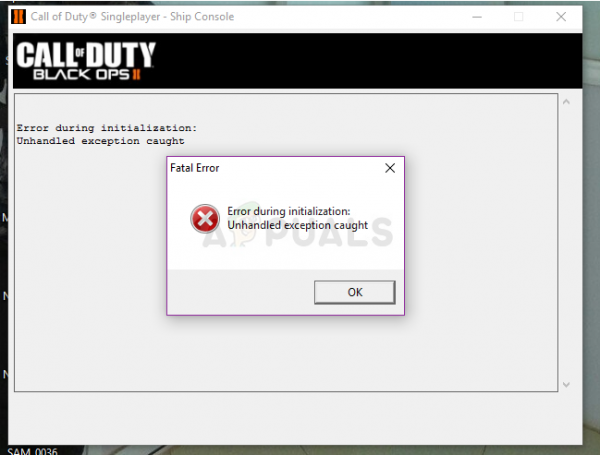
Сбои являются серьезной проблемой, и отображается следующее сообщение:« Ошибка во время инициализации – обнаружено необработанное исключение ». Ошибка появляется в различных версиях Windows, и причин для нее тоже немало. Мы подготовили несколько методов работы, поэтому обязательно следуйте инструкциям!
Что вызывает Black Ops 2 Обнаружено необработанное исключение?
Наиболее частыми причинами этой ошибки являются неправильно установленные важные библиотеки, такие как Visual C и DirectX. Пользователи часто пропускают эти установки во время первоначального процесса установки, но возможно, что игра лучше всего работает, когда установлены ее собственные библиотеки.
Кроме того, новые обновления Windows 10 еще больше отодвигают ее от полной совместимости со старыми games, поэтому возможно, что запуск игры в режиме совместимости со старыми версиями Windows может решить проблему.
Решение 1. Установите соответствующие библиотеки Visual C и версии DirectX
Игра предложит установить эти библиотеки, но многие пользователи пропускают это во время установки, так как другие игры также устанавливают их. Однако есть причина, по которой игра поставляется с этой версией инструментов, таких как Visual C ++ и DirectX. Попробуйте переустановить их из корневой папки игры и проверьте, помогает ли это.
- Убедитесь, что вы запускаете Steam, дважды щелкнув его значок на рабочем столе или выполнив поиск. в меню “Пуск”. Перейдите в подраздел «Библиотека» и найдите Black Ops 2 в списке игр, которыми вы владеете, в своей библиотеке.
- Щелкните правой кнопкой мыши по его записи и выберите «Свойства». Перейдите на вкладку “Локальные файлы” и нажмите кнопку “Обзор локальных файлов”.
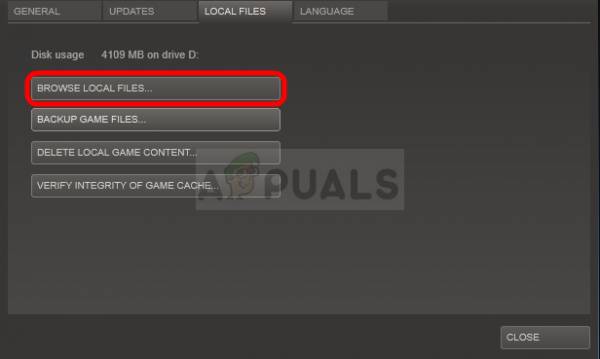
- Если у вас есть автономная версия игры, вы можете найти папку с установкой игры вручную, щелкнув правой кнопкой мыши ярлык игры на рабочем столе или в другом месте и выбрав в меню команду «Открыть расположение файла».
- В любом случае, оказавшись внутри корневой папки, найдите и откройте папку «redist», просто дважды щелкнув по ней. Внутри вы должны увидеть файл с именем vcredist_x86.exe. Откройте этот файл и следуйте инструкциям на экране, чтобы установить Visual C.
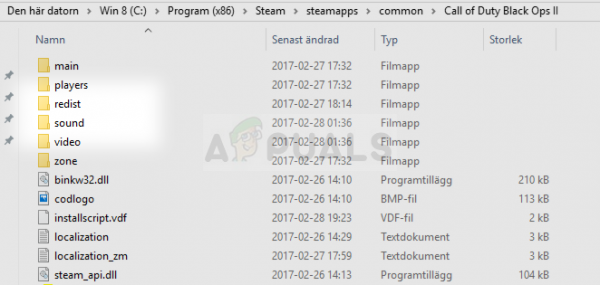
- Внутри той же папки ‘redist’ вы должны увидеть файл с именем ‘dxsetup.exe’, поэтому обязательно запустите его и установите DirectX, следуя инструкциям на -экран. Проверьте, отображается ли в игре то же сообщение «Обнаружено необработанное исключение»..
Решение 2. Запустите игру в режиме совместимости для Windows 8 или 7
Игра более старая один, если честно, и он должен работать лучше всего на операционных системах, которые были самыми популярными на момент выпуска игры. Windows 10 определенно является новейшей системой, и все еще существуют проблемы совместимости со старыми играми и инструментами.
- Убедитесь, что вы запускаете Steam, дважды щелкнув его значок на рабочем столе или выполнив поиск в меню «Пуск». Перейдите на вкладку «Библиотека» в окне Steam, нажав кнопку «Библиотека» в верхней части окна, и найдите Black Ops 2 в списке игр, которыми вы владеете в своей библиотеке.
- Щелкните правой кнопкой мыши. на его входе и выберите Свойства. Перейдите на вкладку “Локальные файлы” и выберите “Обзор локальных файлов”.
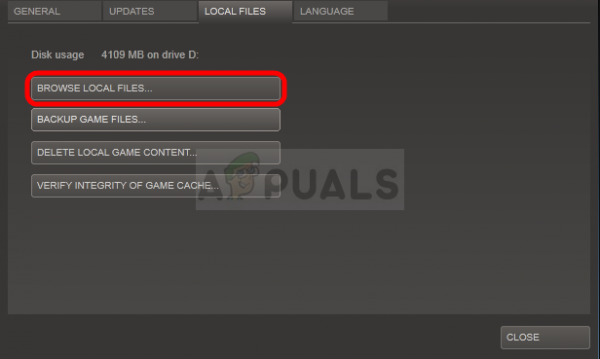
- Если у вас есть отдельная версия игры, отличная от Steam, вы все равно можете найти папку с установкой игры вручную. Самый простой способ – щелкнуть правой кнопкой мыши ярлык игры на рабочем столе или в любом другом месте и выбрать в меню «Открыть расположение файла».
- После его открытия щелкните правой кнопкой мыши исполняемый файл игры (как одиночный, так и мультиплеер) и выберите Свойства. Перейдите на вкладку “Совместимость”.
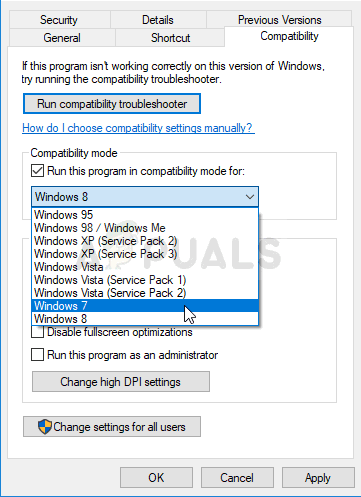
- Убедитесь, что вы отметили поле рядом с параметром «Запустить эту программу в режиме совместимости для». В появившемся меню выберите Windows 7 или 8 (попробуйте оба варианта).
- Примените внесенные вами изменения и попробуйте перезапустить игру, чтобы проверить, не возникла ли ошибка Black Ops 2 «Необработанное исключение обнаружено» сообщение продолжает появляться.
Решение 3. Удалите файл и повторно загрузите его с помощью Steam
Этот метод будет очень полезно для пользователей, купивших игру через Steam. Они могут воспользоваться функцией Steam «Проверить целостность игровых файлов», которая сэкономит вам время, необходимое для переустановки игры, просто загрузив отсутствующие или поврежденные файлы игры. Мы повторно загрузим исполняемые файлы игры, используя этот метод!
- Выполните шаги 1-3 из приведенного выше метода, чтобы открыть корневую папку игры.
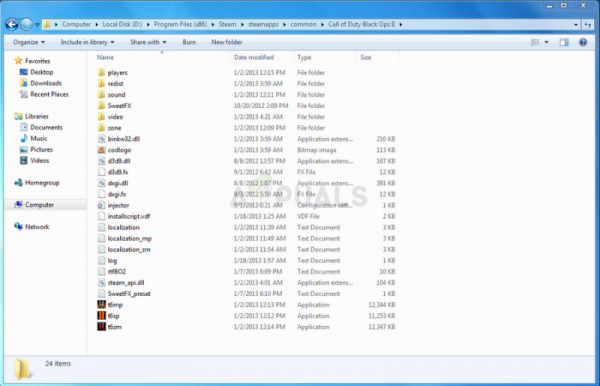
- Обязательно удалите из папки игры исполняемый файл t6mp.exe, а также одиночную игру. один (в зависимости от того, какой из них вылетает). Щелкните их правой кнопкой мыши и выберите в контекстном меню команду «Удалить».
- После этого перейдите на вкладку «Библиотека» в окне Steam, нажав кнопку «Библиотека» в верхней части окна, и найдите Black Ops 2 в списке игр, которыми вы владеете в своей библиотеке.
- Щелкните правой кнопкой мыши запись и выберите «Свойства». Перейдите на вкладку “Локальные файлы” и выберите параметр “Проверить целостность файлов игры”.
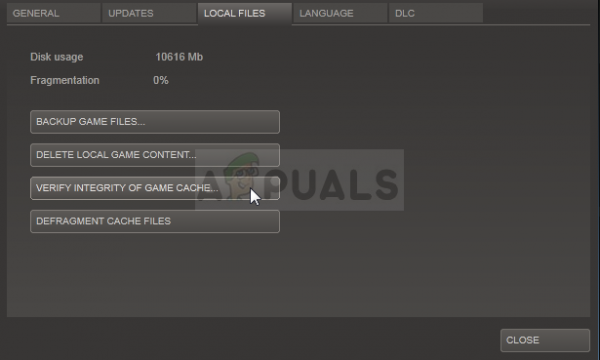
- Этот инструмент немедленно просканирует установку вашей игры на наличие пропавших или поврежденных файлов, а также повторно загрузит исполняемые файлы, которые вы удалили выше. Попробуйте перезапустить игру после завершения процесса. окончена, чтобы проверить, происходит ли по-прежнему сбой.